TDMore DVD Copy是一款dvd光盘复制软件,它拥有4种拷贝模式,全碟拷贝、视频拷贝、光盘克隆以及自定义模式,功能强大。
功能介绍:
按照1:1的比例克隆DVD碟片。
复制主电影只适用于任何DVD光盘。
自定义输出光盘或ISO文件,如你所愿。
复制DVD光盘,ISO,DVD文件夹或空白光盘。
复制整张DVD光盘压缩或不压缩。
使用方法:
步骤1:下载并安装TDMore DVDCopy
下载来自其官方网站的最新版本TDMore DVD复制到您的计算机,然后按照安装向导进行安装。在安装过程中,你会被要求选择从可用的三个选项之一显示语言:英语,德语和日语。
第2步:启动TDMore DVD Copy并添加源文件
双击TDMore DVD复制桌面图标的安装过程完成后,启动它,然后插入您要被复制的DVD插入DVD驱动器选项,让软件自动读取它。您也可以拖放一个ISO文件或DVD影片文件夹,右键进入界面,否则,点击“+”或“+添加”按钮为同一目的。
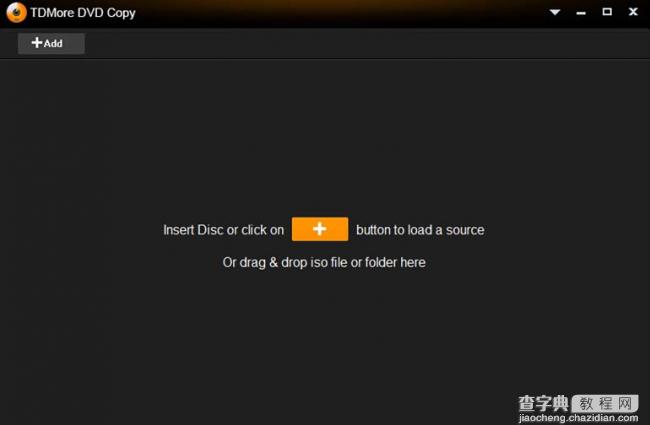
步骤3:选择复印模式,音频和字幕
从四个选项全部光碟,主要电影,无性系选择一个副本模式和自定义TDMore DVD复制提供,然后选择你想要的音频及字幕流。
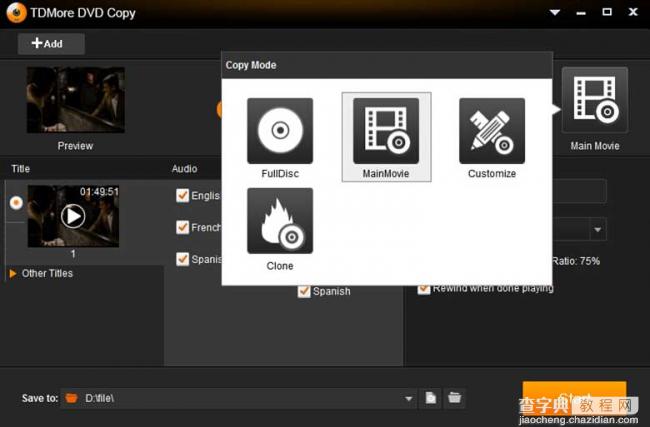
第4步:选择输出目录
有你三种输出选项,您可以选择直接刻录目标到空白DVD光盘,其拖到电脑硬盘保存为ISO映像文件,或复制它作为一部电影的文件夹。选择根据您的不同类型的来源各不相同。
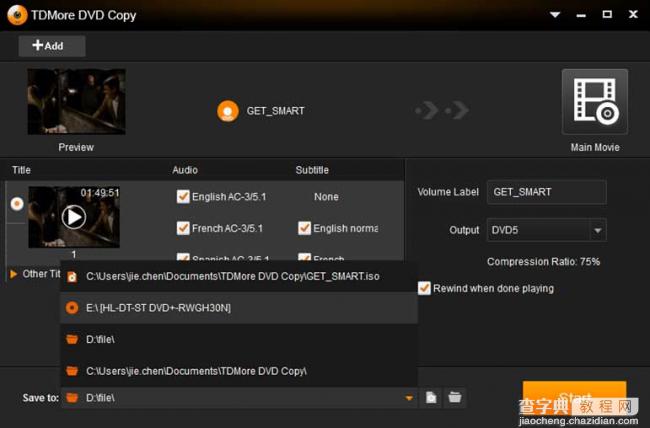
第5步:开始复制的DVD
只要按一下启动按钮,DVD将被立即复制,你可以看到,当它被复制的过程吧。最后,复制过程将在10-20分钟内完成。
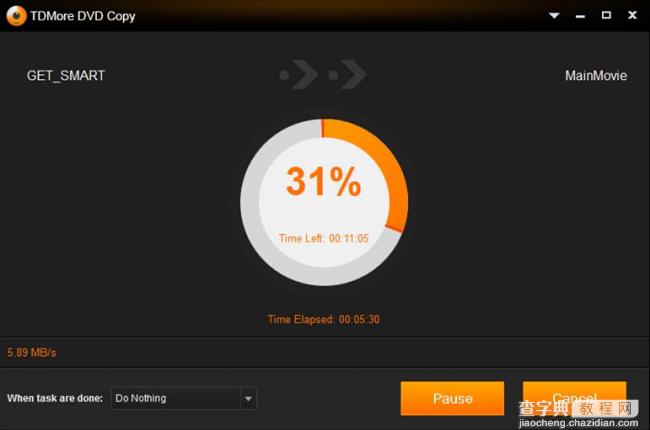
【TDMore DVD Copy(dvd光盘复制软件)安装使用图文教程】相关文章:
★ UltraISO软碟通怎么用 UltraISO软碟通破解安装图文教程
★ daemon tools怎么用t精灵虚拟光驱daemon tools使用图文教程
★ WD Align安装及高级格式化使用图文教程 西部数据分区对齐工具
